win11如何查看进程 windows11怎么查看进程
更新时间:2021-11-17 17:40:57作者:zhong
在电脑上,系统是会自动运行一些进程的,也是会有没有进程运行着,我们可以结束进程让系统少运行些程序,这样也可以让系统运行的更快速,那么win11如何查看进程呢,方法很简单,下面小编给大家分享win11查看进程的方法。
推荐系统:win11官方iso镜像下载
解决方法:
1、首先点击左下角开始,然后点击“task manager”。
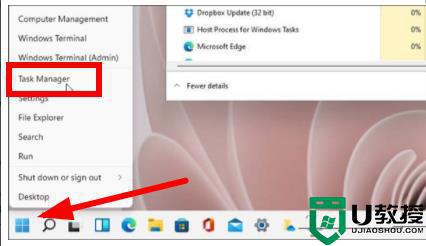
2、然后可以进入任务管理器。
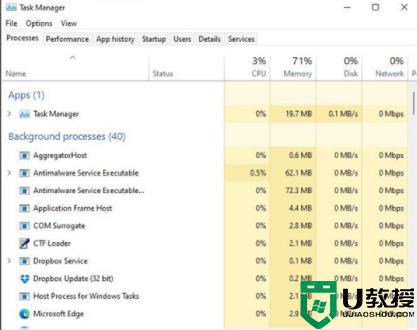
3、点击左上角的“provesses”选项即可进入进程。
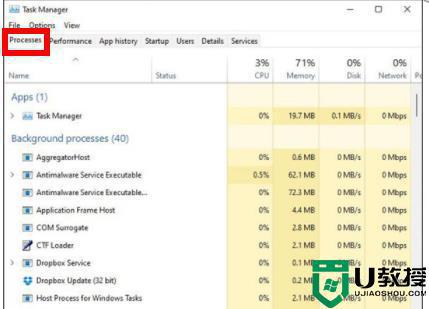
4、最后就可以点击进程来进行选择了。
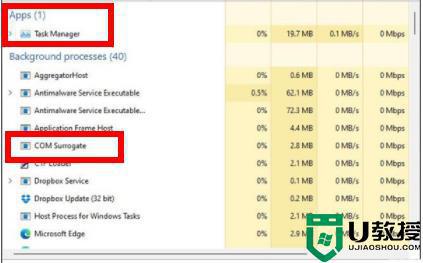
以上就是win11查看进程的方法,想知道正在运行那些进程的,可以按上面的方法来进行操作。
win11如何查看进程 windows11怎么查看进程相关教程
- windows11电池百分比怎么查看 win11系统查看电池情况的教程
- 怎么看win11更新进度 查看win11安装进度的方法
- win11怎么查看显卡配置 win11电脑查看显卡信息的教程
- Windows11怎么查看IP地址?win11怎么查看电脑IP地址?
- win11查看激活时间的步骤 windows11怎样查看激活时间
- Win11怎么查看网卡速率 windows11查看网卡速率的步骤
- win11如何查看任务管理器 win11怎么查看任务管理器
- win11如何查看wifi密码 win11系统查看wifi密码的步骤
- win11如何查看激活状态 win11查看激活状态的步骤
- win11 windows照片查看器误删了怎么回事 windows11图片查看器被删了如何解决
- Windows 11系统还原点怎么创建
- win11系统提示管理员已阻止你运行此应用怎么解决关闭
- win11internet选项在哪里打开
- win11右下角网络不弹出面板
- win11快捷方式箭头怎么去除
- win11iso文件下好了怎么用
热门推荐
win11系统教程推荐
- 1 windows11 中文怎么设置 win11语言设置中文的方法
- 2 怎么删除win11系统的所有无用文件 Win11删除多余系统文件的方法
- 3 windows11 任务栏设置全透明方法 win11任务栏全透明如何设置
- 4 Win11系统搜索不到蓝牙耳机设备怎么回事 window11搜索不到蓝牙耳机如何解决
- 5 win11如何解决任务管理器打不开 win11任务管理器打不开解决教程
- 6 win11序列号激活码2022年最新永久 免费没过期的win11激活码大全
- 7 win11eng键盘不好用怎么删除 详解删除win11eng键盘的方法
- 8 Win11时间图标不见的两种恢复方法
- 9 win11安装不上Autocad软件怎么回事 win11安装不上Autocad软件的处理方法
- 10 万能的Win11专业版激活码大全 Win11专业版激活密钥神key

